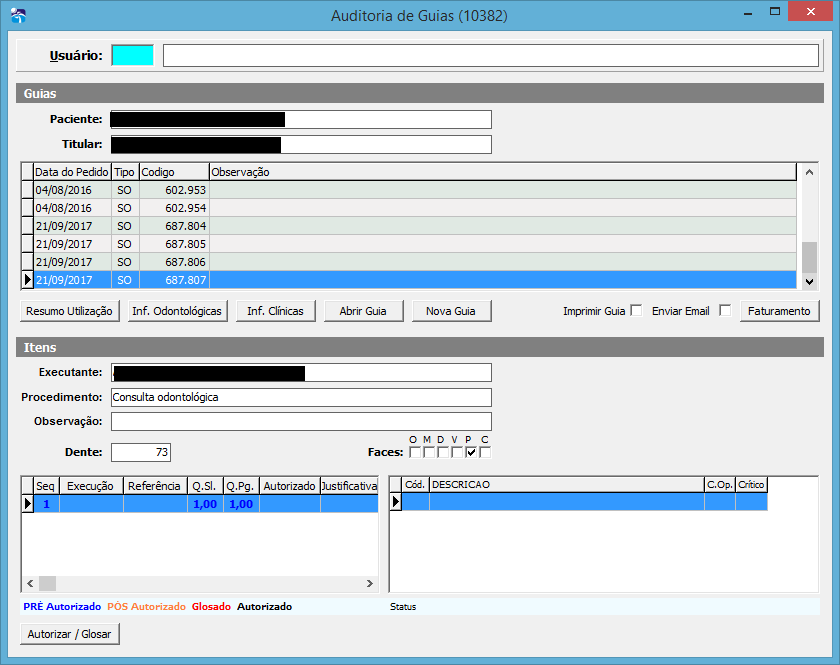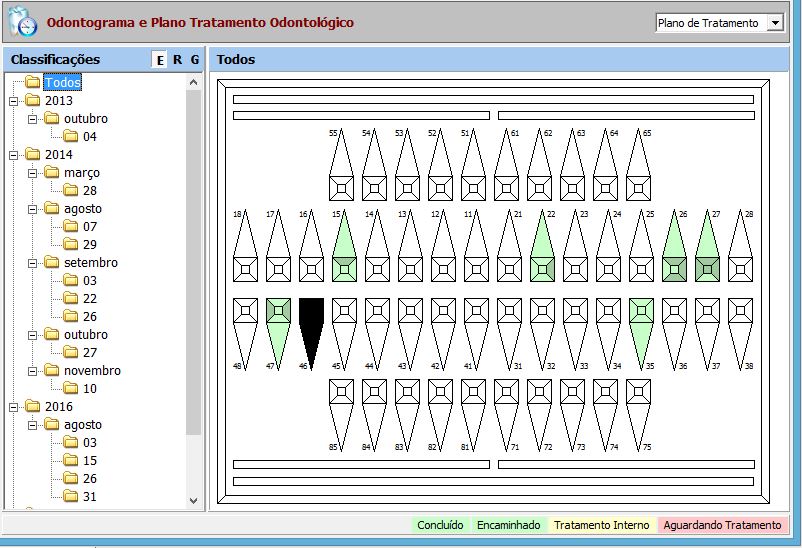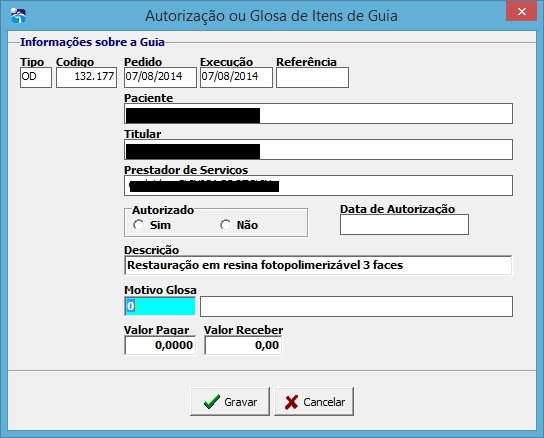Mudanças entre as edições de "GPS:Auditoria de Guias"
(→Inf. Odontológicas) |
(→Autorizar/Glosar) |
||
| (6 revisões intermediárias pelo mesmo usuário não estão sendo mostradas) | |||
| Linha 8: | Linha 8: | ||
==Inf. Odontológicas== | ==Inf. Odontológicas== | ||
| + | |||
| + | [[Arquivo:odontograma.jpg]] | ||
Mostrará informações odontológicas do paciente, os tratamentos que ele fez e a situação se está completo, se está encaminhado, etc. | Mostrará informações odontológicas do paciente, os tratamentos que ele fez e a situação se está completo, se está encaminhado, etc. | ||
==Inf. Clínica== | ==Inf. Clínica== | ||
| + | Abrirá o prontuário do paciente, ou seja é o prontuário já disponível na ferramenta consulta Movimento. | ||
==Abrir Guia== | ==Abrir Guia== | ||
| + | Abre a guia selecionada no programa, é possível ver a guia e seus itens. | ||
==Nova Guia== | ==Nova Guia== | ||
| + | Este botão criará uma guia de faturamento apenas com os itens glosados, como diz na mensagem que aparece para que seja confirmado. | ||
| − | + | [[Arquivo:glosa.jpg]] | |
| − | + | ||
| − | + | ||
==Faturamento== | ==Faturamento== | ||
| + | |||
| + | Clicando do botão de faturamento, a guia irá direto para o faturamento e sairá da lista de auditoria automaticamente, basta confirmar a mensagem da ação que aparece na caixa. | ||
==Autorizar/Glosar== | ==Autorizar/Glosar== | ||
| + | |||
| + | Este botão será utilizado para que a guia seja glosada ou autorizada. | ||
| + | |||
| + | Aparecerá uma outra imagem com as informações da guia para isso, é possível mudar alguns dados como a data de autorização por exemplo. | ||
| + | |||
| + | [[arquivo:autorizarouglosar.jpg]] | ||
Edição atual tal como às 10h57min de 25 de outubro de 2017
- GPS: Rápido > Guias Auditoria
Índice
Resumo Utilização
Ao clicar este botão aparecerá o relatório de utilização de guias apenas odontológicas tipo OD
Inf. Odontológicas
Mostrará informações odontológicas do paciente, os tratamentos que ele fez e a situação se está completo, se está encaminhado, etc.
Inf. Clínica
Abrirá o prontuário do paciente, ou seja é o prontuário já disponível na ferramenta consulta Movimento.
Abrir Guia
Abre a guia selecionada no programa, é possível ver a guia e seus itens.
Nova Guia
Este botão criará uma guia de faturamento apenas com os itens glosados, como diz na mensagem que aparece para que seja confirmado.
Faturamento
Clicando do botão de faturamento, a guia irá direto para o faturamento e sairá da lista de auditoria automaticamente, basta confirmar a mensagem da ação que aparece na caixa.
Autorizar/Glosar
Este botão será utilizado para que a guia seja glosada ou autorizada.
Aparecerá uma outra imagem com as informações da guia para isso, é possível mudar alguns dados como a data de autorização por exemplo.